win10 IEを修復するための図解付きのステップバイステップのチュートリアル
win10 システムにはエッジ ブラウザが組み込まれていますが、多くのユーザーは依然として IE ブラウザをインストールして使用することに慣れていますが、IE ブラウザが使用できない状況に遭遇する場合があります。次に教えてください。ここでは win10 ie を修復するためのステップバイステップのチュートリアルを示します。皆さんのお役に立てれば幸いです。
1. 左下隅にある検索ボックスをクリックし、「コントロール パネル」と入力し、「Enter」を押します。
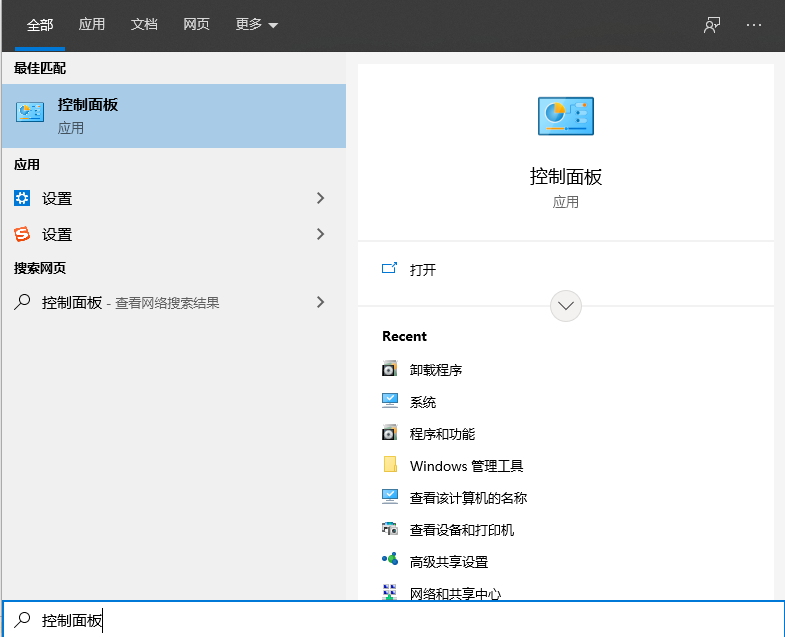
#2. 次に、プログラムをクリックします。
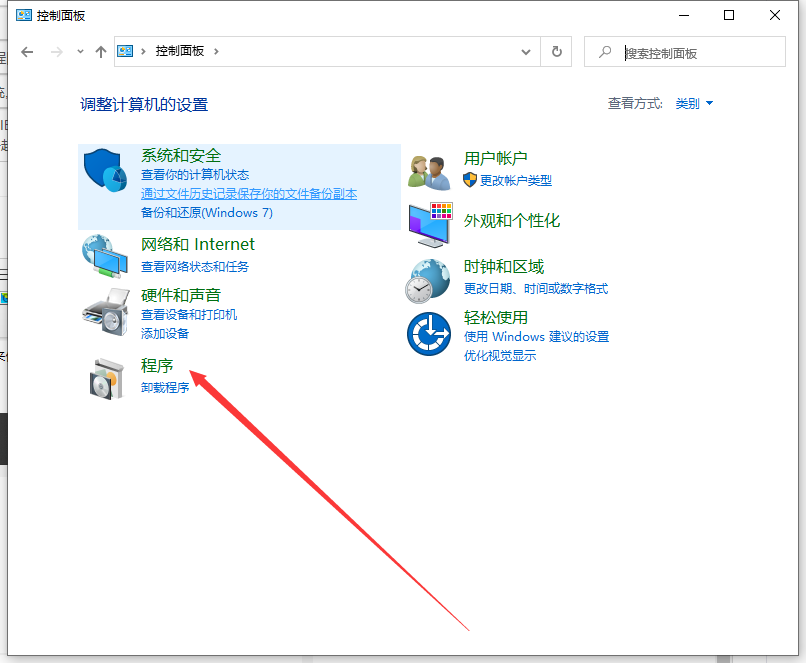
3. Windows の機能を有効にするか無効にするかを選択します。
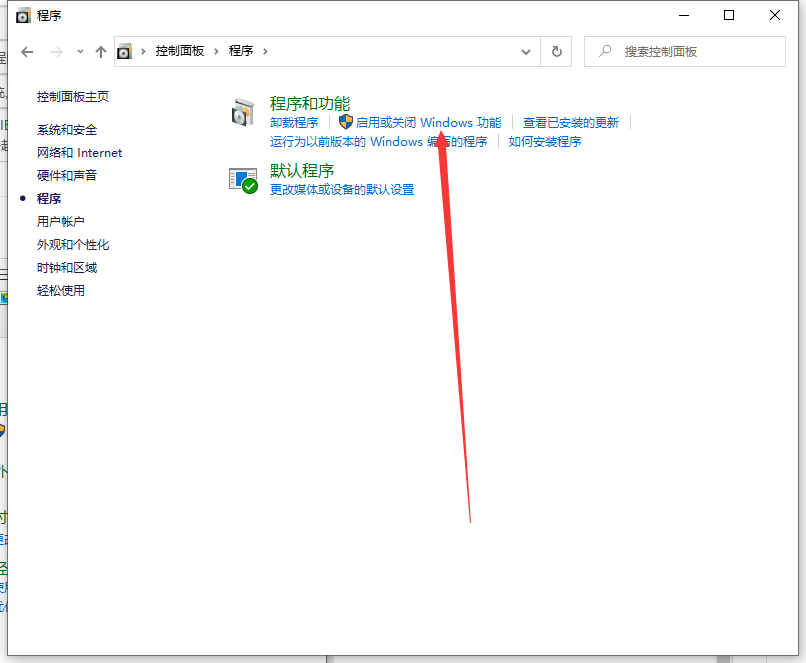
4. Inter Explorer 11 を見つけてチェックを外します。 「OK」をクリックします。
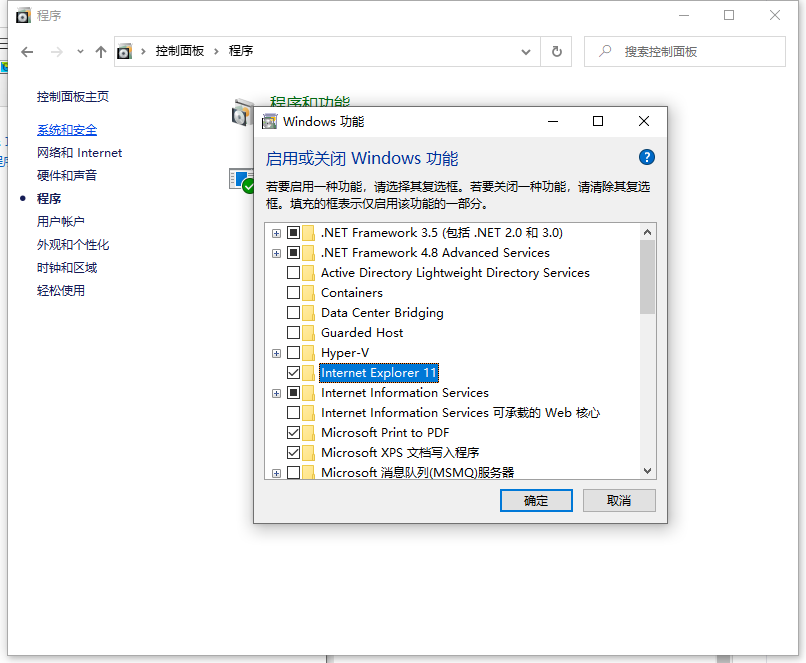
#5. プロンプト ウィンドウが表示されるので、[はい] を選択し、[OK] をクリックして、コンピューターを再起動します。
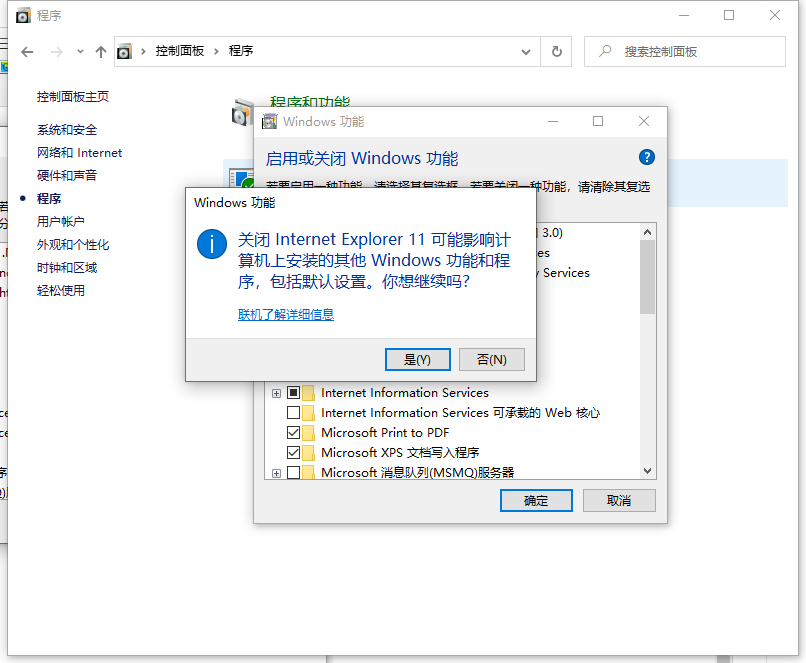
上記は、win10 IE ブラウザを修復するためのステップバイステップのチュートリアルです。皆様のお役に立てれば幸いです。
以上がwin10 IEを修復するための図解付きのステップバイステップのチュートリアルの詳細内容です。詳細については、PHP 中国語 Web サイトの他の関連記事を参照してください。
このウェブサイトの声明
この記事の内容はネチズンが自主的に寄稿したものであり、著作権は原著者に帰属します。このサイトは、それに相当する法的責任を負いません。盗作または侵害の疑いのあるコンテンツを見つけた場合は、admin@php.cn までご連絡ください。

ホットAIツール

Undresser.AI Undress
リアルなヌード写真を作成する AI 搭載アプリ

AI Clothes Remover
写真から衣服を削除するオンライン AI ツール。

Undress AI Tool
脱衣画像を無料で

Clothoff.io
AI衣類リムーバー

AI Hentai Generator
AIヘンタイを無料で生成します。

人気の記事
R.E.P.O.説明されたエネルギー結晶と彼らが何をするか(黄色のクリスタル)
3週間前
By 尊渡假赌尊渡假赌尊渡假赌
R.E.P.O.最高のグラフィック設定
3週間前
By 尊渡假赌尊渡假赌尊渡假赌
アサシンのクリードシャドウズ:シーシェルリドルソリューション
2週間前
By DDD
R.E.P.O.誰も聞こえない場合はオーディオを修正する方法
3週間前
By 尊渡假赌尊渡假赌尊渡假赌
WWE 2K25:Myriseのすべてのロックを解除する方法
4週間前
By 尊渡假赌尊渡假赌尊渡假赌

ホットツール

メモ帳++7.3.1
使いやすく無料のコードエディター

SublimeText3 中国語版
中国語版、とても使いやすい

ゼンドスタジオ 13.0.1
強力な PHP 統合開発環境

ドリームウィーバー CS6
ビジュアル Web 開発ツール

SublimeText3 Mac版
神レベルのコード編集ソフト(SublimeText3)

ホットトピック
Gmailメールのログイン入り口はどこですか?
 7486
7486
 15
15
 7486
7486
 15
15
CakePHP チュートリアル
 1377
1377
 52
52
 1377
1377
 52
52
Steamのアカウント名の形式は何ですか
 77
77
 11
11
 77
77
 11
11
NYTの接続はヒントと回答です
 19
19
 38
38
 19
19
 38
38


